更新された4月2024:エラーメッセージの表示を停止し、最適化ツールを使用してシステムの速度を低下させます。 今すぐ入手 このリンク
- ダウンロードしてインストール こちらの修理ツール。
- コンピュータをスキャンしてみましょう。
- その後、ツールは あなたのコンピューターを修理する.
現在、すべての一般的なブラウザは、ボタンに触れるだけでナビゲーションデータを消去できる機能を提供しています。 ただし、特定のWebサイトでのみレンダリングの問題が発生した場合、すべての閲覧データを削除することはできません。 これらのファイルを削除すると、ブラウザーでのページの読み込み時間が長くなり、帯域幅を消費する可能性があります。 これは、データプランが限られている場合は特に望ましくありません。 さらに、ブラウザからすべてのデータを削除すると、アクティブなWebセッションがすべて終了するため、以前に接続したすべてのサイトに再接続する必要があります。

関連するWebサイトのレンダリングの問題を解決する1つの方法は、それらの特定のWebサイトのデータのみをWebサイトから削除することです。 通常、Webブラウザーではすべての閲覧データを削除できますが、サイト固有のデータを削除するオプションも利用できますが、非表示になっています。 このチュートリアルでは、Chrome、Firefox、Internet Explorerで場所固有のデータを削除する方法を示します。
Chromeで特定のWebサイトのキャッシュをクリアするには

これはより高速で簡単な方法です。
- F12を押して、Chrome開発ツールを開きます(以下を参照)。
- 右上隅にある「歯車」アイコンをクリックします。
- [全般有効]で、キャッシュを無効にします。
- このボックスをオフにして、ページをリロードし、キャッシュを再アクティブ化します。
Firefoxで特定のWebサイトのキャッシュをクリアする方法
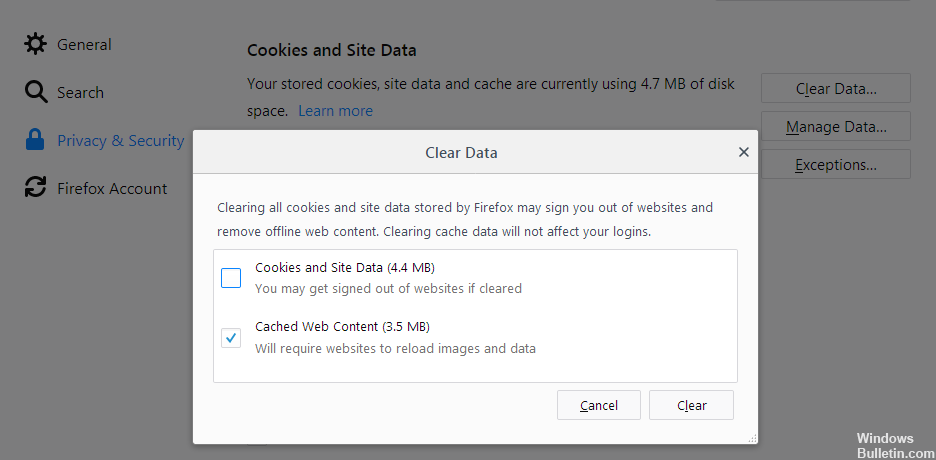
- Mozilla Firefoxブラウザーを開き、オプションを開きます。 次に、プライバシーとセキュリティを選択します。 [Cookieとサイトデータ]の下の[データの管理]ボタンをクリックして、次のウィンドウを開きます。
- ここで、選択したCookieまたはすべてのCookieとページデータを削除できます。 ドメインを検索し、削除するCookieを選択して削除します。
- 別の方法があります。 ウェブページが開いたら、「i」アイコンをクリックしてチラシを開きます。
- [Cookieとサイトデータをクリア]を選択して、次のウィンドウを開きます。
- [OK]をクリックすると、このページの場所データが削除されます。
2024 年 XNUMX 月の更新:
ファイルの損失やマルウェアからの保護など、このツールを使用してPCの問題を防ぐことができるようになりました。 さらに、最大のパフォーマンスを得るためにコンピューターを最適化するための優れた方法です。 このプログラムは、Windowsシステムで発生する可能性のある一般的なエラーを簡単に修正します。完璧なソリューションが手元にある場合は、何時間ものトラブルシューティングを行う必要はありません。
- ステップ1: PC Repair&Optimizer Toolをダウンロード (Windows 10、8、7、XP、Vista - マイクロソフトゴールド認定)。
- ステップ2:“スキャンの開始PCの問題の原因である可能性があるWindowsレジストリ問題を見つけるため。
- ステップ3:“全て直すすべての問題を解決します。
Microsoft Edgeの特定のWebサイトのキャッシュをクリアするには
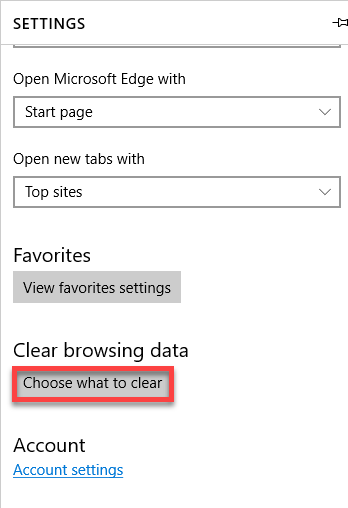
- 目的のWebサイトを開きます キャッシュをクリアする.
- 開いたら、キーボードのF12キーを押します。
- 「ネットワーク」オプションをクリックし、同時に「Ctrl」+「R」を押します。
- ページが更新され、Cookieが削除されます。
Safariで特定のWebサイトのキャッシュをクリアするには

- Safariブラウザーを開きます。
- メニューで[設定]に移動します。
- [プライバシー]に移動し、[Webページデータの管理]をクリックします。
- 検索フィールドにWebサイトの名前を入力します。
- Webサイトを選択し、[削除]をクリックします。
結論
だからそれはそれと同じくらい簡単でした。 このガイドが頭を悩ませ、ウェブサイトが期待どおりに機能しない理由を発見するのに役立つことを願っています。
これについての詳細情報がある場合は、以下にコメントしてください、それは私たちすべてに役立ちます。
https://www.quora.com/How-do-I-clear-cookies-cache-for-a-single-website-in-the-Chrome-browser
専門家のヒント: この修復ツールはリポジトリをスキャンし、これらの方法のいずれも機能しなかった場合、破損したファイルまたは欠落しているファイルを置き換えます。 問題がシステムの破損に起因するほとんどの場合にうまく機能します。 このツールは、パフォーマンスを最大化するためにシステムも最適化します。 それはによってダウンロードすることができます ここをクリック

CCNA、Web開発者、PCトラブルシューター
私はコンピュータ愛好家で、実践的なITプロフェッショナルです。 私はコンピュータープログラミング、ハードウェアのトラブルシューティング、修理の分野で長年の経験があります。 私はWeb開発とデータベースデザインを専門としています。 また、ネットワーク設計およびトラブルシューティングに関するCCNA認定も受けています。

